Reklamcılık
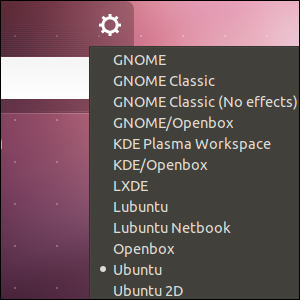 hakkında daha önce yazdık Ubuntu'nun Unity masaüstü ortamı Ubuntu 11.04 Unity - Linux İçin Büyük Bir AtılımBurada. Ubuntu'nun en yeni sürümü tamamen yeni bir kullanıcı arayüzüne sahiptir: Unity. Ayrıca, Ubuntu'nun sunduğu binlerce ücretsiz program için olağan güncellemelerin yanı sıra çok gelişmiş bir Yazılım Merkezi içerir. Kanonik karar verdi... Devamını oku Ubuntu 11.04 ile tanıtıldığında Linux için “ileriye doğru büyük bir adım” olarak lanse ettiğimiz. Unity kesinlikle yeni bir yönde büyük bir adımdı, ancak birçok kullanıcıyı geride bıraktı.
hakkında daha önce yazdık Ubuntu'nun Unity masaüstü ortamı Ubuntu 11.04 Unity - Linux İçin Büyük Bir AtılımBurada. Ubuntu'nun en yeni sürümü tamamen yeni bir kullanıcı arayüzüne sahiptir: Unity. Ayrıca, Ubuntu'nun sunduğu binlerce ücretsiz program için olağan güncellemelerin yanı sıra çok gelişmiş bir Yazılım Merkezi içerir. Kanonik karar verdi... Devamını oku Ubuntu 11.04 ile tanıtıldığında Linux için “ileriye doğru büyük bir adım” olarak lanse ettiğimiz. Unity kesinlikle yeni bir yönde büyük bir adımdı, ancak birçok kullanıcıyı geride bıraktı.
Neyse ki, Linux tamamen seçim ve UbuntuYazılım depoları, Unity'ye çeşitli mükemmel alternatifler içerir. Yüklediğiniz her masaüstü ortamı, Ubuntu'nun oturum açma ekranındaki dişli simgesine tıkladığınızda bir seçenek olarak görünür. İstediğiniz kadar yükleyebilir ve sizin için doğru olanı bulabilirsiniz.
GNOME Kabuğu (GNOME 3)
GNOME Kabuğu Gnome Shell'i Ubuntu 11.10 ve Daha Yeni [Linux]'a Kolayca KurunUbuntu'yu seviyor musunuz, ancak Gnome Shell'i Unity'ye mi tercih ediyorsunuz? Yalnız değilsin, ama aynı zamanda şanslısın. Ubuntu 11.10, Gnome Shell'i kurmayı kolaylaştırır. Gnome'un nereye gittiğini sevmeyen Ubuntu... Devamını oku Ubuntu'nun tarihsel olarak oldukça standart bir GNOME masaüstü ortamı sunduğu göz önüne alındığında, kesinlikle Unity'nin en belirgin alternatifidir. Ubuntu hala GNOME 3'ün çoğunu içeriyor; Unity, GNOME Shell başlatıcısını Ubuntu'nun kendi arayüzü ile değiştiriyor.
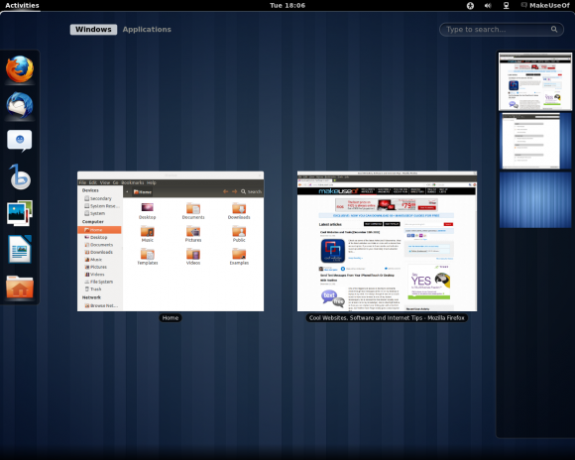
GNOME 3 oldukça kaygan hissediyor, ancak hoşnutsuz Unity kullanıcıları GNOME'un ne olduğu konusunda hayal kırıklığına uğrayabilir. Geleneksel GNOME 2 arayüzünden uzak olan GNOME 3, kendi tam ekran uygulama başlatıcısını içerir ve Unity'ye oldukça benzer bir his verir. Bazı kullanıcılar GNOME Shell'i Unity'ye tercih edecek, ancak daha geleneksel bir arayüz için özlem duyuyorsanız, başka bir yere bakın.
GNOME Shell'i yüklemek için buraya tıklayın Ubuntu kullanıyorsanız. içinde de arayabilirsiniz. Ubuntu Yazılım Merkezi Ubuntu Yazılım Merkezi için 5 Harika İpucu [Linux] Devamını oku veya aşağıdaki komutu kullanın:
sudo apt-get install gnome-shell
KDE
KDE projesi, KDE 4 piyasaya sürüldüğünde kendi kullanıcı tabanının çoğunu yabancılaştırdı, ancak cila eklemek ve karışıklıkları çözmek için çok zamanı oldu. Şu anda sürüm 4.7 KDE 4.7 [Linux] İle Temiz, İyileştirilmiş Bir Masaüstünün Keyfini ÇıkarınLinux'un en popüler masaüstü ortamlarından biri olan KDE, en son serilerini (sürüm 4.7) Temmuz sonunda yayınladı. Bu sürüm, performansı artırırken yeni özellikler ekleyerek önceki sürümlerde yapılan çalışmaları iyileştirir... Devamını oku , KDE geleneksel olarak ikinci en popüler Linux masaüstü ortamı ve GNOME'a birincil alternatif olmuştur.

KDE'nin aşina olduğunuz GNOME uygulamalarına kendi alternatifleri vardır, ancak GNOME uygulamalarını KDE'de kullanmaya devam edebilirsiniz. KDE, GNOME'un GTK araç takımı yerine QT araç takımını kullandığından, biraz yersiz görünebilirler.
KDE'yi almak için buraya tıklayın zaten Ubuntu kullanıyorsanız. Ayrıca Ubuntu Yazılım Merkezi'nde Kubuntu-Desktop'u arayabilir veya aşağıdaki komutu çalıştırabilirsiniz:
sudo apt-get install kubuntu-masaüstü
NS Kubuntu projesi Unity yerine KDE ile birlikte gelen bir Ubuntu yükleyici diski sağlar.
XFCE
XFCE XFCE: Hafif, Hızlı, Tam Kapsamlı Linux MasaüstünüzLinux söz konusu olduğunda, kişiselleştirme kraldır. Sadece bu değil, özelleştirme seçenekleri o kadar harika ki başınızı döndürebilir. Ana masaüstü ortamları arasındaki farklardan daha önce bahsetmiştim... Devamını oku GNOME 3 ve Unity'nin yaptığı gibi masaüstünü yeniden icat etmeye çalışmaz, ancak uzun süredir GNOME 2 ve Ubuntu kullanıcılarının kendilerini evlerinde hissedecekleri bir ortam sağlar. XFCE bir zamanlar GNOME'un daha az kaynak yoğun ve daha minimal kuzeniydi, ancak GNOME'un değişimi XFCE'yi farklı bir ortam haline getirdi. XFCE, GNOME'un kullandığı aynı GTK araç setini kullanır, dolayısıyla GNOME uygulamaları bir XFCE masaüstüne tam olarak sığar.

Linus Torvalds'ın, Linux'un yaratıcısı Linux'un Tarihçesi [BİLGİGRAFİ]Bill Gates'i sonuna kadar gerçekten kızdırması gereken bir şey varsa, o da Linux'un ve diğer özgür yazılımların kalıcı popülaritesi olmalıdır, çünkü "eğer iyi bir yazılım istiyorsanız,... Devamını oku , şimdi XFCE kullanıyor mu? GNOME 3 onu XFCE'ye itti, tıpkı KDE 4'ün onu GNOME 2'ye itmesi gibi. Linus'un izinden gidin buraya tıklayarak, Ubuntu Yazılım Merkezi'nden Xubuntu-Desktop paketini kurun veya aşağıdaki komutu çalıştırın:
sudo apt-get install xubuntu-desktop
Kullan Xubuntu Ubuntu'yu Unity yerine bir XFCE masaüstü ile kurmak için kurulum diski.
LXDE
LXDE, daha az güçlü donanıma sahip makineleri hedefleyen hafif bir masaüstü ortamıdır. LXDE'nin minimum kaynak tüketimine odaklanması, çok fazla şey yapmayan ve yolunuza çıkan bir masaüstü ortamı arıyorsanız, onu harika bir seçim haline getirir. Daha önce Ubuntu'nun hafif versiyonu olarak kabul edilen Xubuntu'nun XFCE masaüstünden daha hafiftir.
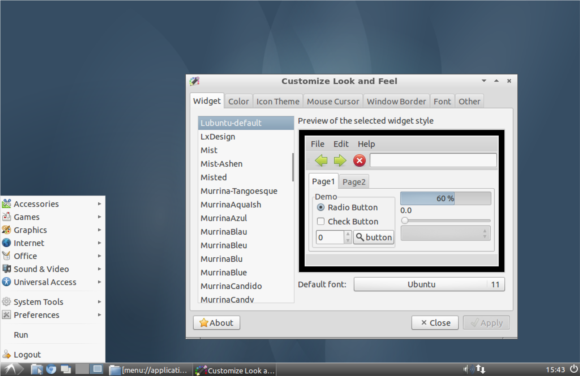
Ödeme Lubuntu hakkındaki yazımız Lubuntu: Ubuntu'nun Hafif Bir Sürümü [Linux]Ubuntu'yu sevin, ancak 11.04'ün yeni Unity arayüzü hakkında şüpheniz mi var? Ubuntu'nun ana dalına son derece hafif bir alternatif olan Lubuntu 11.04'ü deneyin. Menü odaklı arayüzü tanıdık bulacaksınız ve kaynaklar oldukça düşük... Devamını oku LXDE masaüstü ortamına daha derinlemesine bir genel bakış için veya buraya tıklayın üzerinde satıldıysanız LXDE'yi yüklemeye başlamak için. Lubuntu-Desktop paketini Ubuntu Yazılım Merkezi'nden de alabilir veya aşağıdaki komutu kullanabilirsiniz:
sudo apt-get install lubuntu-desktop
İndir Lubuntu disk görüntüsü Ubuntu'yu LXDE ile sıfırdan kurmak istiyorsanız.
Xmonad
Elini tutmaktan gerçekten bıkmış Linux kullanıcısı için, Xmonad bir masaüstü ortamından çok, kendinizinkini oluşturmak için bir araç takımıdır. Xmonad bir döşeme penceresi yöneticisidir, bu nedenle pencereleri sizin için düzenler ve onları sürüklemenize neden olmaz. Xmonad'ın sizin için yaptığı tek şey bu - Xmonad varsayılan olarak bir uygulama başlatıcısı veya paneli bile sağlamaz, ancak bunları kendiniz ekleyebilirsiniz.

Xmonad'a giriş yapın ve tek göreceğiniz normal giriş ekranı arka planıdır. Oradan, ek uygulamaları başlatabileceğiniz bir terminal açmak için Alt-Shift-Enter tuşlarına basabilirsiniz. Kontrol et resmi Xmonad rehberli turu Xmonad'ı kullanmaya giriş için.
Buraya Tıkla Xmonad'ı kurmak için Ubuntu Yazılım Merkezi'nden alın veya aşağıdaki komutu çalıştırın:
sudo apt-get install xmonad
Daha fazla seçenek
Ubuntu ayrıca, kurduktan sonra oturum açma ekranında GNOME Classic olarak görünen GNOME Session Fallback'i sağlar. Adının sizi aldatmasına izin vermeyin - GNOME Session Fallback, GNOME 3'ün üstüne sadece bir hack. GNOME 2'ye benzer şekilde çalışmak üzere tasarlanmıştır ve aynı temel menü yapısına sahiptir, ancak GNOME 2 hayranları birçok özelliğin eksik olduğunu fark edecektir. tarafından yükleyin buraya tıklayarak veya ilgileniyorsanız aşağıdaki komutu çalıştırın:
sudo apt-get install gnome-session-fallback
Unity'nin daha fazla yapılandırma seçeneğine ihtiyacı olduğunu düşünüyorsanız, o zaman gizlilik Confity [Linux] ile Ubuntu'nun Unity Arayüzünü Kolayca YapılandırınUbuntu'nun yeni Unity masaüstünü kullanımı kolay bir arayüzden özelleştirin. Confity, Ubuntu sistem tepsisini yeniden etkinleştirmenize, Ubuntu'nun yuvasını yeniden boyutlandırmanıza veya gizlemenize ve Fisher-Price renk şemasını kaldırmanıza olanak tanır. Birlik yepyeni ve... Devamını oku ya da CompizConfig Ayarları Yöneticisi CompizConfig Settings Manager ile Ubuntu Unity'nin Ayarları Nasıl DeğiştirilirUbuntu'nun en son sürümü olan 11.04 sürümü, Unity adlı tamamen yeni bir masaüstü arayüzünü beraberinde getiriyor. Serbest bırakılması karışık eleştiriler aldı, ancak dürüst olmak gerekirse tadı geldi. Asla bir yazılım parçası yoktur ... Devamını oku sizin için yapabilir.
Peki, önerebileceğiniz başka Unity alternatifiniz var mı? Yoksa Unity'yi seviyor musunuz ve herkesin ona bir şans daha vermesi gerektiğini mi düşünüyorsunuz? Yorumlarda bize bildirin.
Chris Hoffman, Eugene, Oregon'da yaşayan bir teknoloji blog yazarı ve her yönüyle teknoloji bağımlısıdır.


